Har behovet for gendanne WhatsApp fra Google Drev til iPhone men ved ikke hvordan? Du kan føle dig svær at overføre WhatsApp-data fra Android til iOS-enhed, fordi de er to forskellige systemer.
Som en cross-platform instant messenger-app giver WhatsApp dig en enkel og bekvem måde at sende meddelelser, billeder, stemmebeskeder, videoklip, placeringer og mere på både Android- og iOS-enheder. Så det kan være et almindeligt spørgsmål, hvordan man overfører WhatsApp-filer fra Google Drive til iPhone.
Her i dette indlæg viser vi dig 2 nemme måder at gendanne WhatsApp fra Google Drev til iPhone. Når du vil overføre WhatsApp-beskeder eller opkaldshistorik fra din Android-telefon til iPhone, kan du vælge din foretrukne metode til at gøre det.
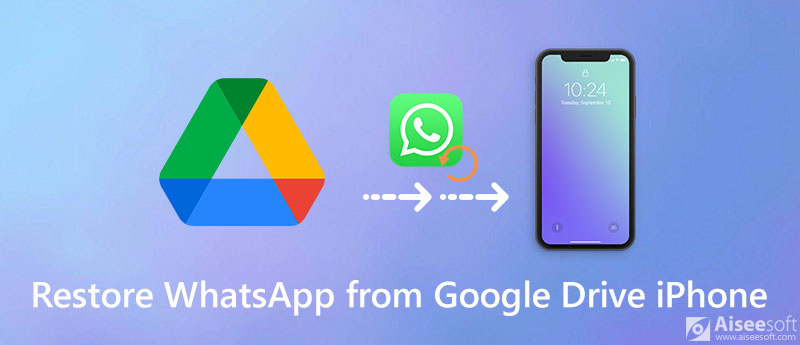
Det burde du vide; Google Drev bruges hovedsageligt af Android-brugere. Du kan ikke gendanne forskellige WhatsApp-filer direkte fra Google Drev til iPhone. Fordi Google Drev er inkompatibelt med iOS. Du skal stole på Gmail eller andre måder at eksportere WhatsApp-data fra Android til iPhone.
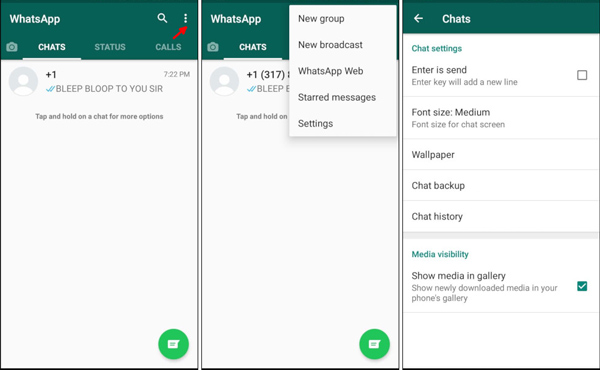
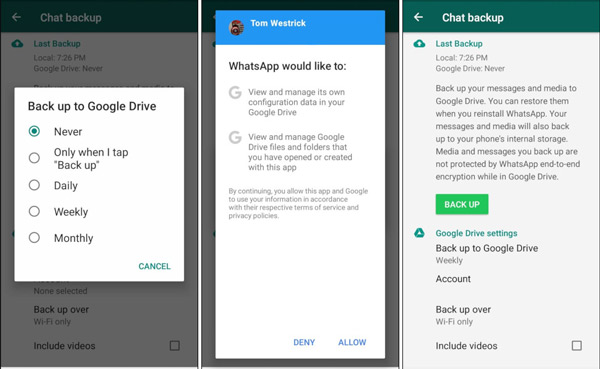
Hvis du foretrækker at kopiere al din WhatsApp direkte fra Android-enhed til iPhone, skal du være opmærksom på denne del. Her anbefaler vi stærkt en kraftfuld WhatsApp Transfer til iOS for at hjælpe dig med at gendanne WhatsApp fra Google Drev til iPhone med lethed.

Downloads
WhatsApp Transfer til iOS - Gendan WhatsApp til iPhone
100 % sikker. Ingen annoncer.
100 % sikker. Ingen annoncer.


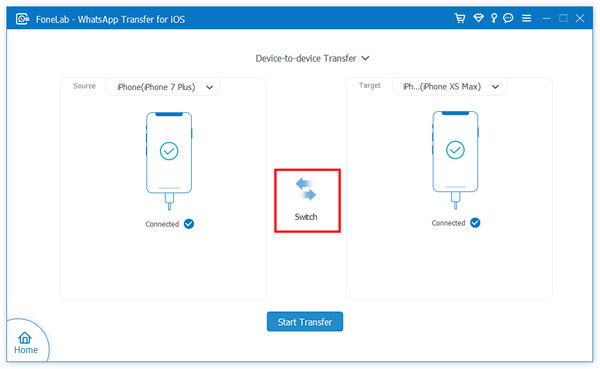

Spørgsmål 1. Hvordan sikkerhedskopieres WhatsApp fra iPhone til iCloud?
Først skal du sikre dig, at iCloud Drive er aktiveret på din iPhone. Åbn WhatsApp-appen, og gå til indstillingsgrænsefladen. Tryk på Chats, vælg indstillingen Chat Backup, og tryk derefter på Sikkerhedskopier nu for at starte sikkerhedskopiering af alle dine WhatsApp-data fra iPhone til iCloud. Lær mere om WhatsApp sikkerhedskopiering og gendannelse.
Spørgsmål 2. Hvordan overføres WhatsApp fra iPhone til Android-telefon?
Når du vil flytte alle dine WhatsApp-data fra en iOS-enhed til en Android-telefon, kan du overføre dem via e-mail-måde. Du kan tjekke dette indlæg for at lære flere metoder til overfør WhatsApp mellem Android-enhed og iPhone.
Spørgsmål 3. Hvordan får jeg adgang til al min Google-sikkerhedskopi?
Hvis du vil kontrollere dine Google-backupfiler, kan du gå til Google Drive-appen. Når du kommer dertil, kan du trykke på Menu og derefter vælge indstillingen Sikkerhedskopier. Nu kan du se alle dine Google-sikkerhedskopier der.
Konklusion
På udkig efter en enkel måde at gendanne WhatsApp-beskeder fra Google Drev til iPhone? Efter at have læst dette indlæg kan du få 2 effektive metoder til at gendanne forskellige WhatsApp-filer fra Google Drive til iPhone. Hvis du stadig har spørgsmål om WhatsApp-gendannelse eller Google Drive, kan du efterlade en besked i kommentaren eller kontakte os direkte.
Gendan WhatsApp
1.1 WhatsApp-gendannelse 1.2 Gendan slettede WhatsApp-meddelelser 1.3 Gendan slettet WhatsApp-chat 1.4 Gendan WhatsApp-meddelelser Android 1.5 Gendan WhatsApp Chat-historie Samsung 1.6 Gendan WhatsApp-videoer / billeder Android 1.7 Gendan WhatsApp-beskeder på ny iPhone 1.8 Gendan WhatsApp fra Google Drev til iPhone 1.9 WhatsApp Sikkerhedskopiering og gendannelse 1.10 Gendan WhatsApp fra iCloud
WhatsApp Transfer til iOS er et professionelt program til at overføre og sikkerhedskopiere WhatsApp-data til pc og iPhone og gendanne sikkerhedskopi fra pc til pc og iPhone.
100 % sikker. Ingen annoncer.
100 % sikker. Ingen annoncer.